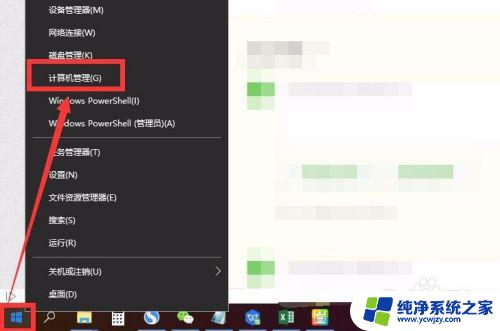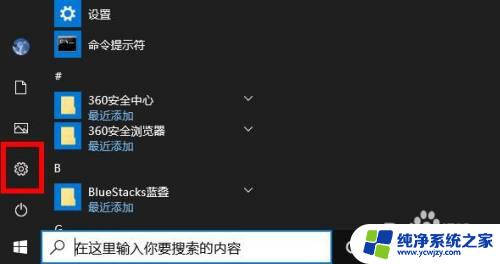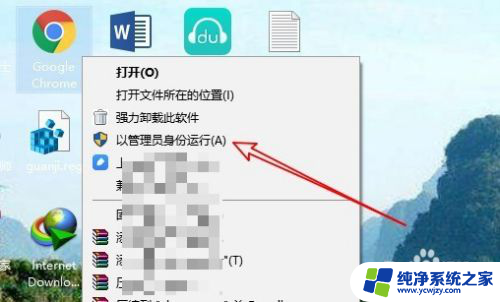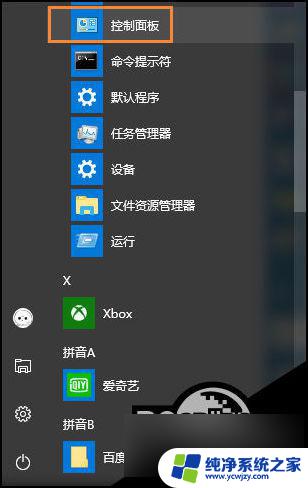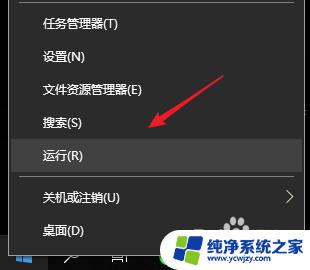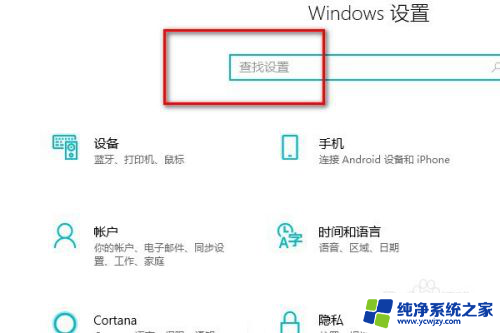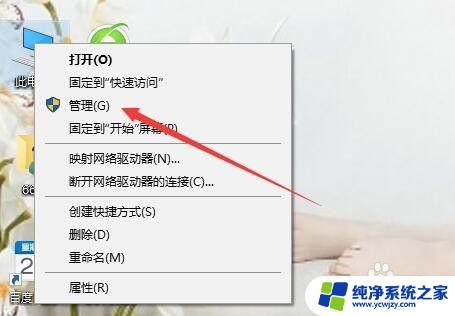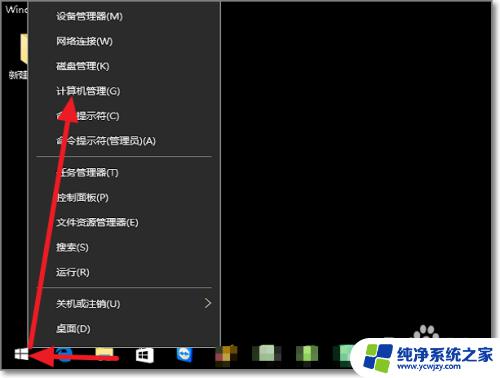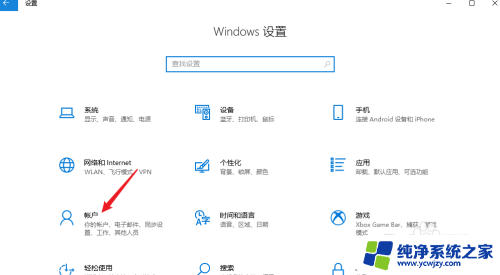win10更改系统管理员账户 在Windows 10上如何修改管理员身份
更新时间:2023-10-27 12:59:21作者:xiaoliu
在使用Windows 10操作系统时,系统管理员账户是重要且关键的身份,有时候我们可能需要修改管理员身份,以满足特定的需求或者提高系统的安全性。在Windows 10上如何进行这样的变更呢?本文将为您详细介绍Win10更改系统管理员账户的方法和步骤。无论是想添加新的管理员账户,还是将现有的用户提升为管理员,我们都将为您提供简单易懂的指导,让您能够轻松完成这一操作。让我们一起来探索吧!
具体步骤:
1.单击开始>设置,然后选择“帐户”。单击“其他用户”。

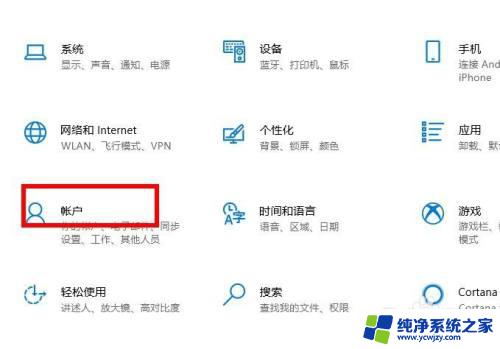
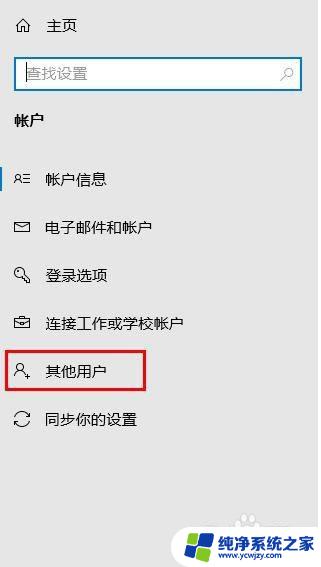
2.单击“用户帐户”,然后选择“ 更改帐户类型”。
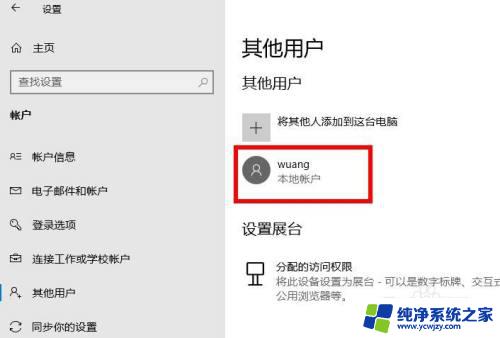
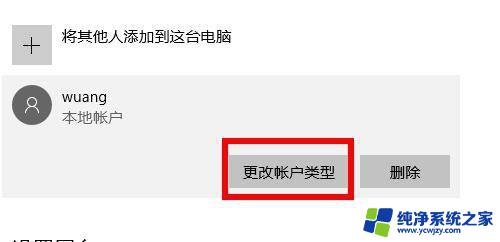
3.选择管理员帐户类型,然后单击确定。重新启动计算机以进行更改,并开始使用具有管理员特权级别的帐户。
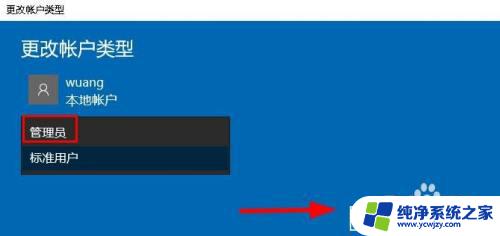
以上便是更改win10系统管理员账户的全部内容,若您遇到了这种情况,您可以按照小编的方法来进行解决,我们希望能够帮助到您。